Hur man ändrar bakgrunden i Microsoft Teams
Microsoft Teams , som Zoom, låter dig ringa videosamtal mellan enheter(make video calls among devices) och hålla virtuella möten. Appen är särskilt användbar för avlägsna team för att hålla möten när medarbetare är spridda på olika platser.
Bakgrundseffekterna i Microsoft Teams låter dig ta bort distraktionerna av vad som händer runt omkring dig i ett videosamtal och presentera en professionell bild. Dessutom hjälper funktionen andra i mötet att fokusera på det du säger, inte det konstiga föremålet bakom din axel.
Oavsett om du vill ha en kontorsmiljö, ett smakfullt inrett rum eller en fånig bakgrund, så visar vi hur du ändrar bakgrunden i Teams .

Hur man ändrar bakgrunden på en dator eller mobil enhet(How to Change the Background on a Computer or Mobile Device)
Du kan ändra bakgrunden i ett Teams- möte innan du går med eller under mötet. Teams låter dig sudda ut, välja en färdig bild som en lugn park eller ladda upp en anpassad bild som din företagslogotyp som bakgrund. Du bör veta att om du ändrar din bakgrund kanske inte döljer känslig information som ditt namn eller telefonnummer från andra personer i samtalet eller mötet.
Hur man ändrar bakgrunden på en dator(How to Change the Background on a Computer)
Om du har en Windows PC eller Mac , använd stegen nedan för att ändra bakgrunden på din dator.
Hur man ändrar bakgrunden innan ett möte startar(How to Change the Background Before a Meeting Starts)
Du kan ändra bakgrunden i Teams innan ett möte startar för att undvika avbrott.
- Välj Bakgrundsfilter(Background filters) precis under videobilden i samma fönster medan du väljer dina ljud- och videoinställningar.
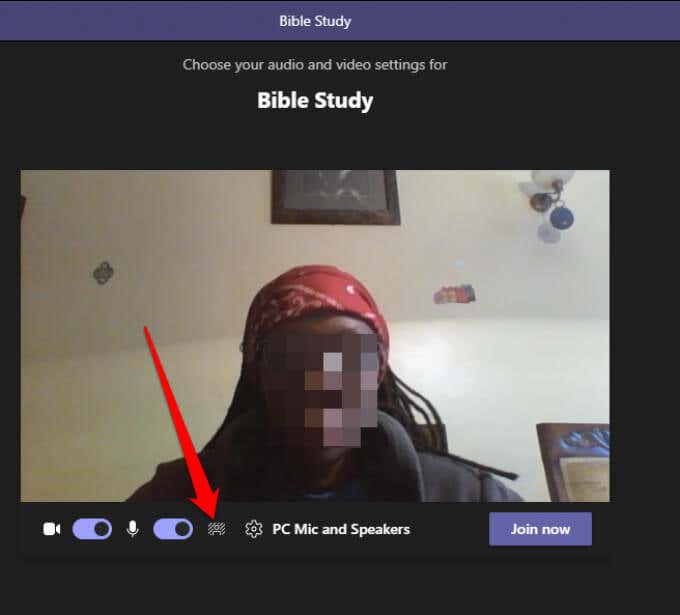
- Du ser bakgrundsalternativen(background options) till höger på skärmen.

- Välj Oskärpa(Blur) för att subtilt dölja allt omkring dig.

- Du kan också välja en förgjord bild bland de som tillhandahålls.

- Välj Lägg till ny(Add new) och välj sedan bilden ( JPG , PNG eller BMP ) du vill ladda upp från din dator för att ladda upp en anpassad bild som du väljer.

Hur man ändrar bakgrunden i team under ett möte(How to Change the Background in Teams During a Meeting)
Följ stegen nedan för att ändra bakgrunden om du redan har gått med i ett möte.
- Välj Fler åtgärder(More actions) från möteskontrollerna.

- Välj Använd (effects)bakgrundseffekter(Apply background) .

- Välj Oskärpa(Blur) eller välj en förgjord bild(pre-made image) för att ersätta din bakgrund.
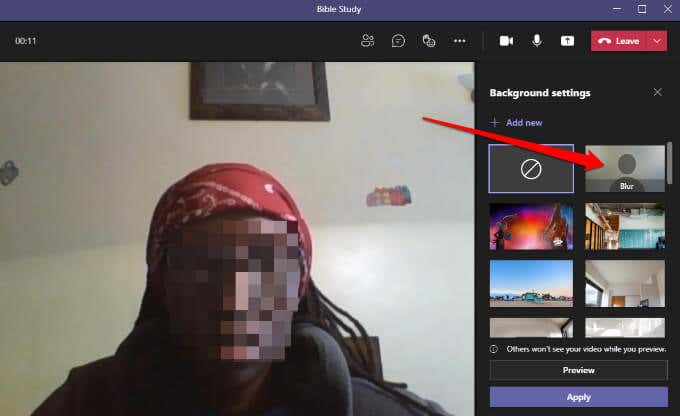
- Välj Lägg till ny(Add new) och ladda upp en anpassad PNG- , JPG- eller BMP -bildfil från din dator.

Obs!(Note) Den nya bakgrunden du väljer kommer att gälla i alla dina samtal och möten tills du stänger av den eller ändrar den igen.
Hur man stänger av bakgrundseffekter i team(How to Turn Off Background Effects in Teams)
Följ stegen nedan om du vill stänga av bakgrundseffekterna i Teams .
- Välj ikonen ingen bakgrund(no background) (cirkel i en rektangel)

- Välj Förhandsgranska(Preview) för att se hur din bakgrund ser ut utan effekten. Om du är nöjd väljer du Använd(Apply) .

Obs(Note) : Om du är Linux- användare eller använder Teams via en optimerad virtuell skrivbordsinfrastruktur(virtual desktop) , kommer du inte att kunna använda bakgrundsfunktionen.
Ändra bakgrunden i Teams på Android- eller iOS-enheter(Change the Background in Teams on Android or iOS Devices)
Så här ändrar du bakgrunden från din Android- enhet eller iPhone.
Hur man ändrar bakgrunden innan ett möte startar(How to Change the Background Before a Meeting Starts)
Så här gör du på din mobila enhet.
- Tryck på Bakgrundseffekter(Background effects) längst upp på skärmen medan du ställer in dina ljud- och videoinställningar.

- Bakgrundsalternativen visas precis under din bild.

- Tryck på Blur för att subtilt dölja allt bakom dig.

- Du kan också välja en av de tillgängliga bilderna.

- Tryck på Lägg till(Add) (+) för att ladda upp en anpassad PG-, PNG- eller BMP -bildfil från din enhet.

- Tryck på Klart(Done) högst upp för att använda bakgrunden till ditt möte.

Hur man ändrar bakgrunden under ett möte(How to Change the Background During a Meeting)
Så här kan du ändra bakgrunden under ett möte eller samtal.
- Tryck på Fler alternativ(More options) från samtals- eller möteskontrollerna.

- Tryck på Bakgrundseffekter(Background effects) och välj en bakgrund eller ladda upp en anpassad bild som din bakgrund.
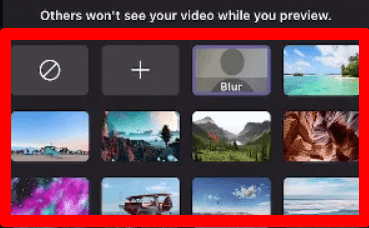
För att stänga av bakgrundseffekter trycker du bara på ikonen ingen bakgrund(no background ) (cirkel i en rektangel) för att ta bort den virtuella bakgrunden.
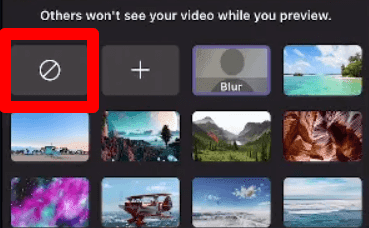
Dölj din röra under möten(Hide Your Mess During Meetings)
När du är på ett videosamtal eller möte vill du fokusera på uppgiften(focus on the task at hand) utan att oroa dig för om andra deltagare kan se röran bakom dig. Med funktionen för bakgrundseffekter i Teams kan du lägga till lite professionalism eller lite roligt till videosamtal.
Related posts
Hur man skapar breakout-rum i Microsoft Teams
4 sätt att köra en Microsoft Teams-undersökning under möten
Hur man skapar och använder autotext i Microsoft Word
Hur man skapar Gantt-diagram i Microsoft Excel
Hur man infogar en signatur i ett Microsoft Word-dokument
Hur man beräknar varians i Excel
Hur man lägger till eller tar bort kommentarer i Word
13 OneNote tips och tricks för att organisera dina anteckningar bättre
Hur man helt tar bort personlig metadata från Microsoft Office-dokument
De 13 bästa tangentbordsgenvägarna för Microsoft Teams
Hur man avinstallerar Microsoft Teams när det fortsätter att installeras om
Microsoft Outlook svarar inte? 8 korrigeringar att prova
Hur man grupperar arbetsblad i Excel
15 PowerPoint-tips och tricks för att förbättra dina presentationer
De 40 bästa tangentbordsgenvägarna i Microsoft Excel
Hur man använder Mail Merge i Word för att skapa brev, etiketter och kuvert
Hur man lägger till musik i PowerPoint-presentationer
Hur man spelar in ett makro i Excel
Hur man automatiskt säkerhetskopierar ett Word-dokument till OneDrive
Hur man vidarebefordrar Outlook-e-post till Gmail
